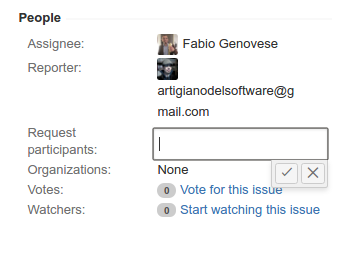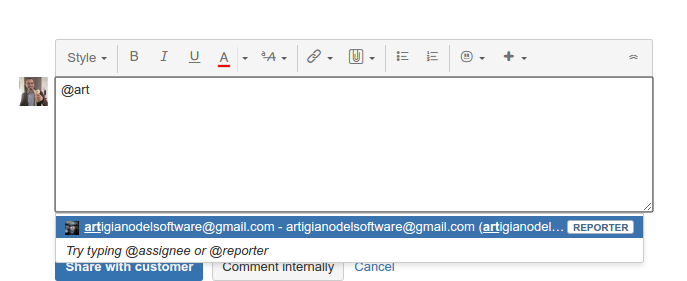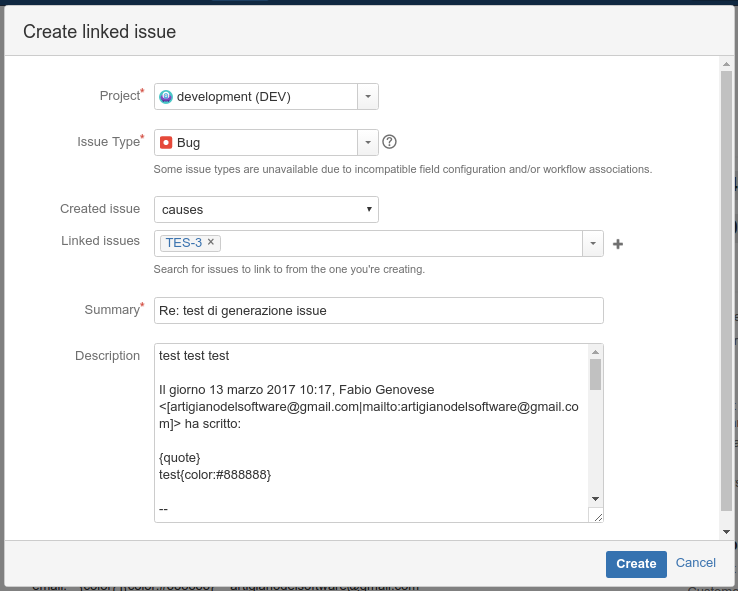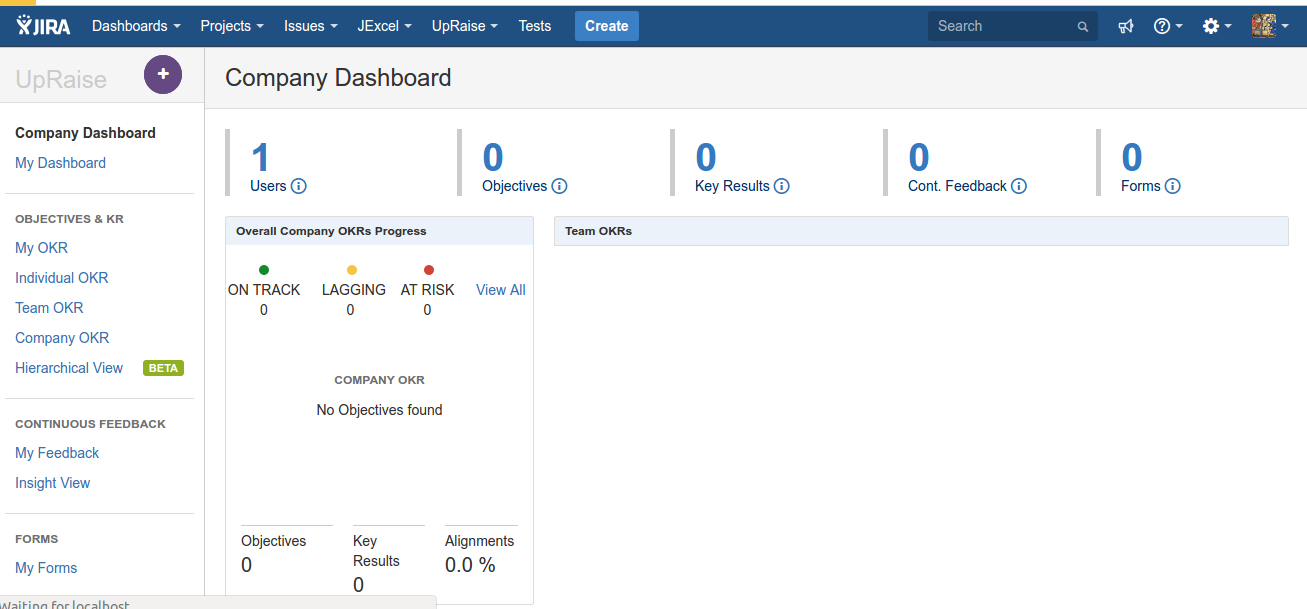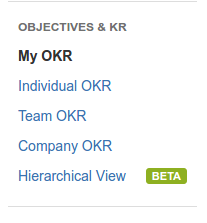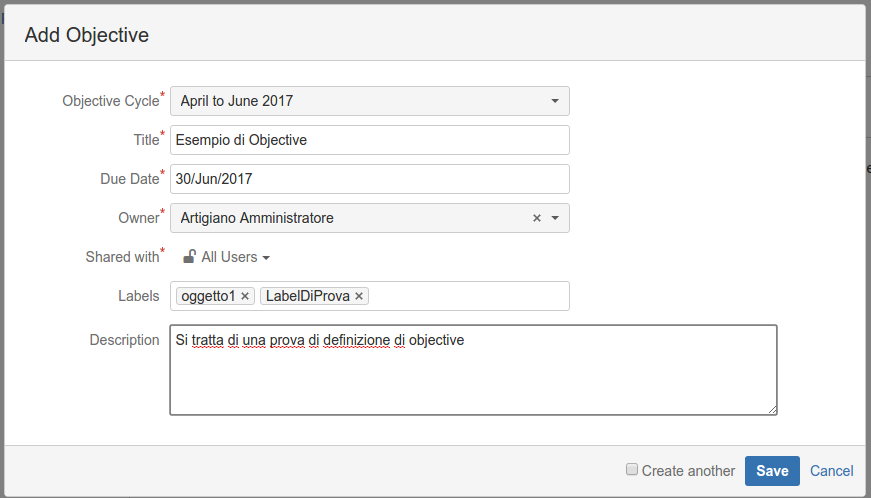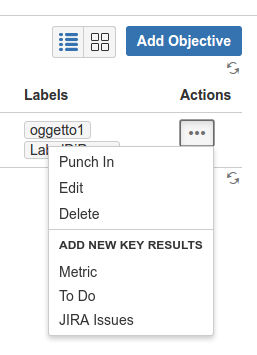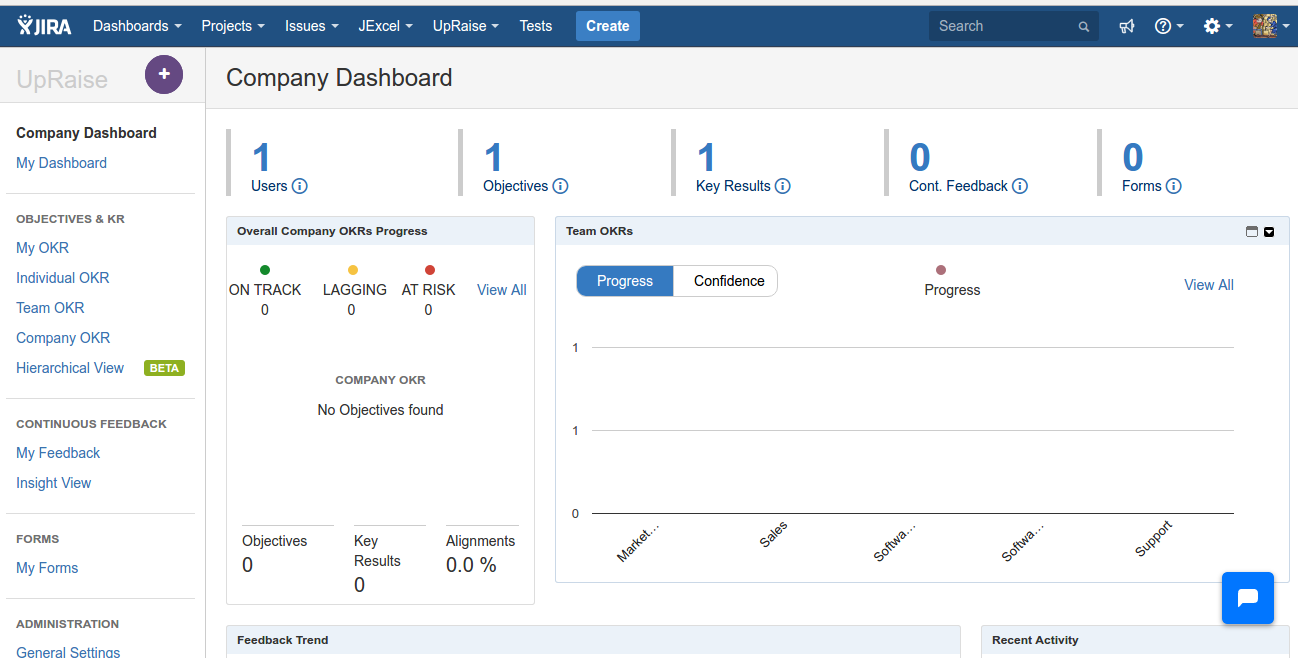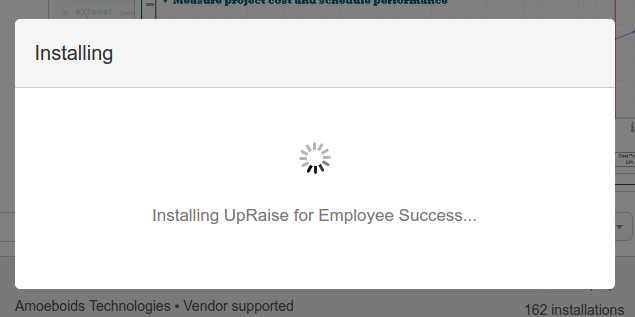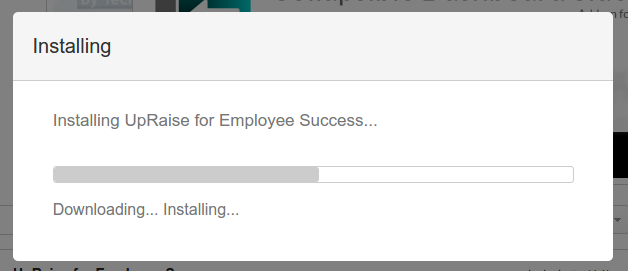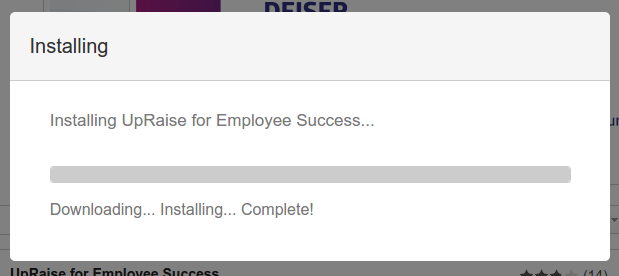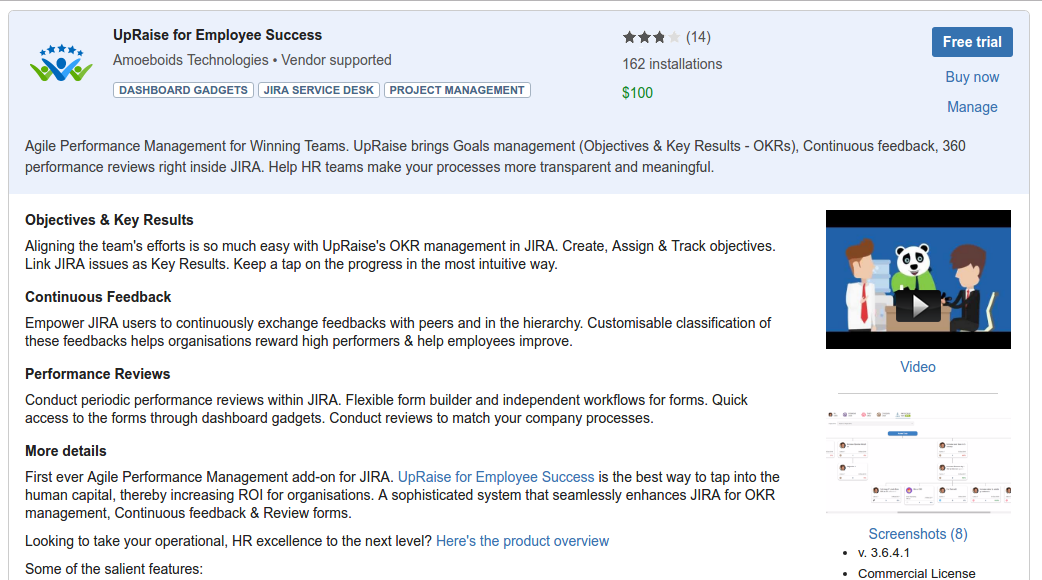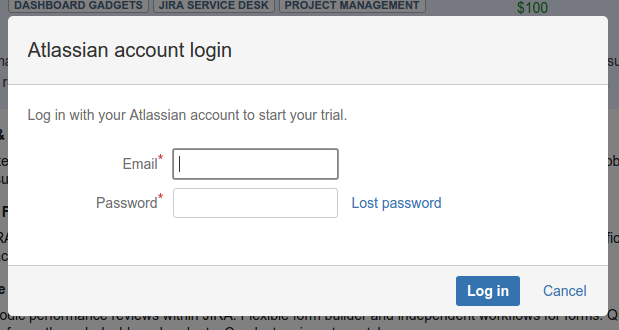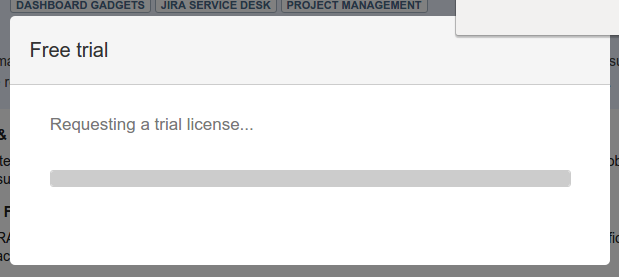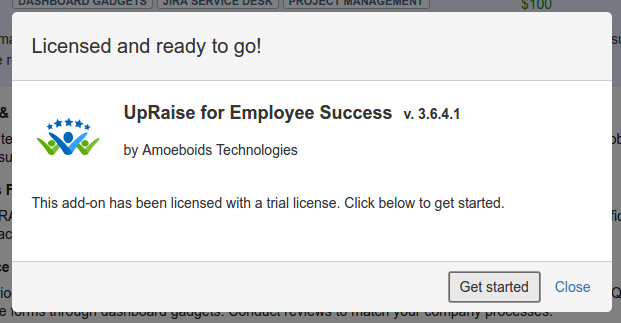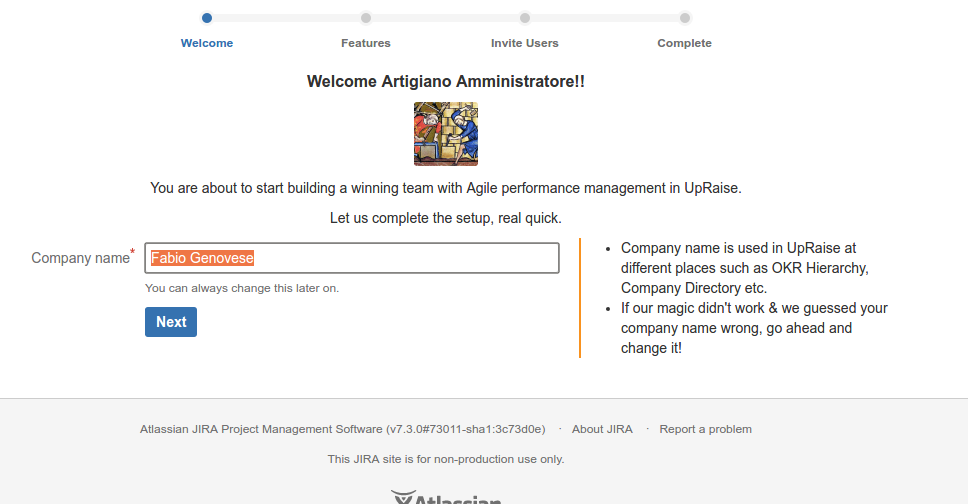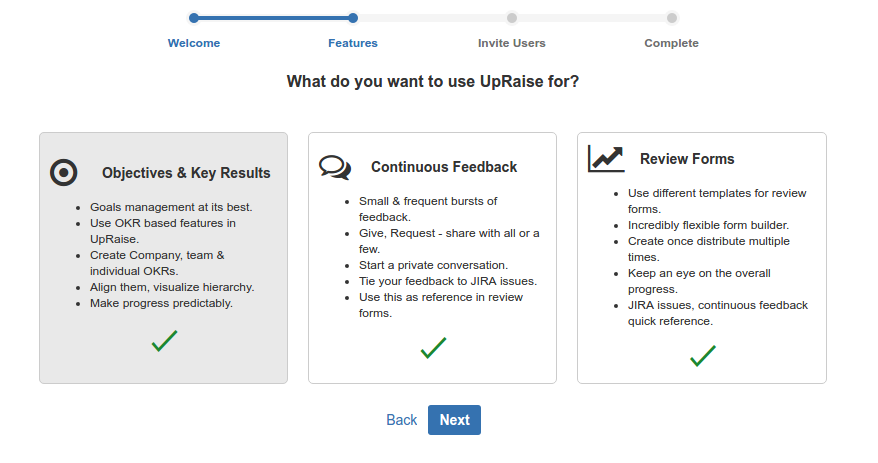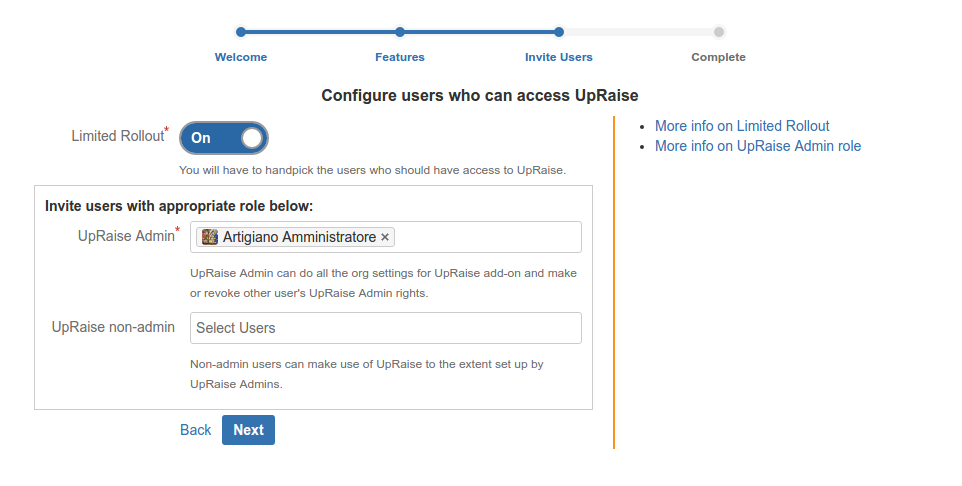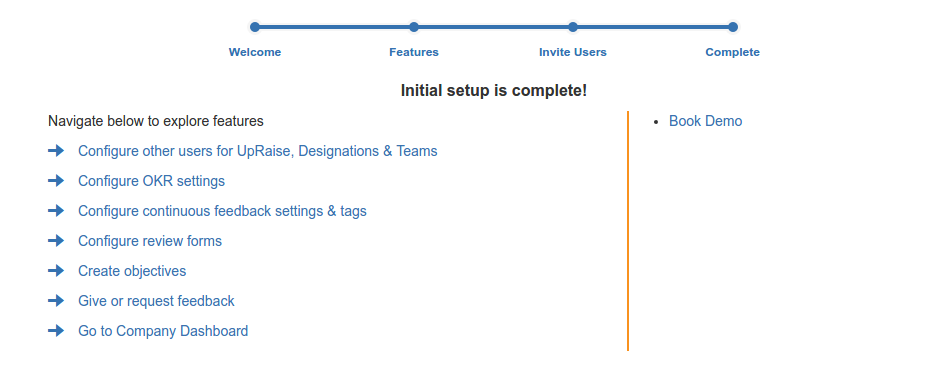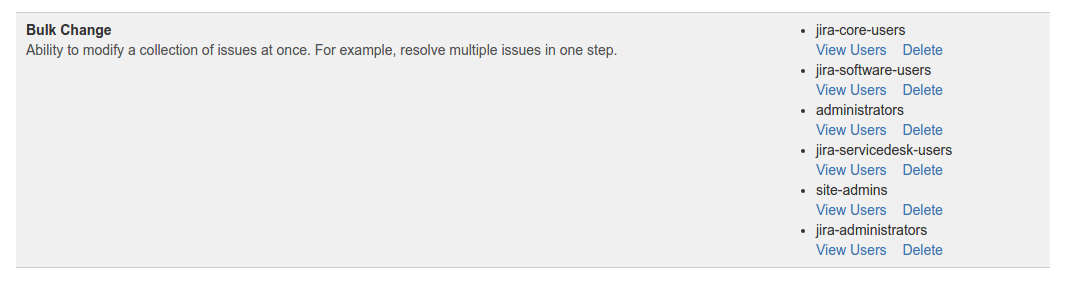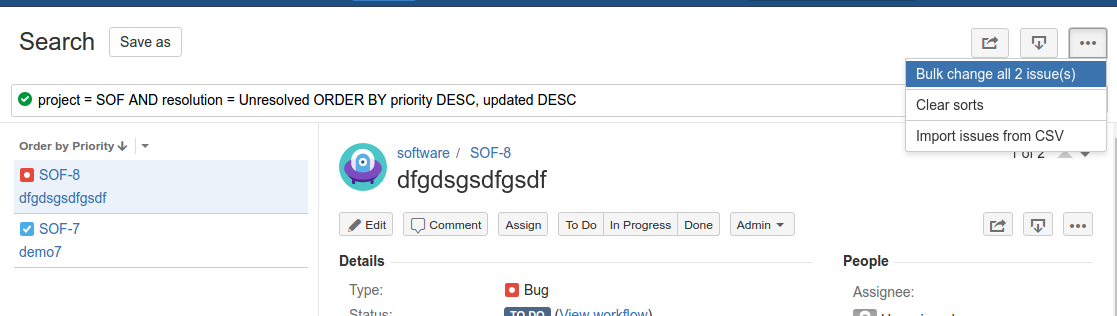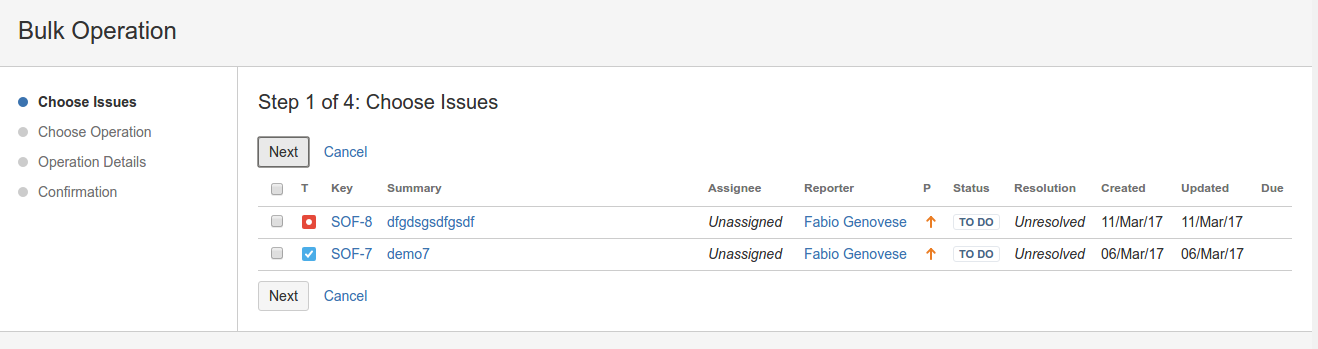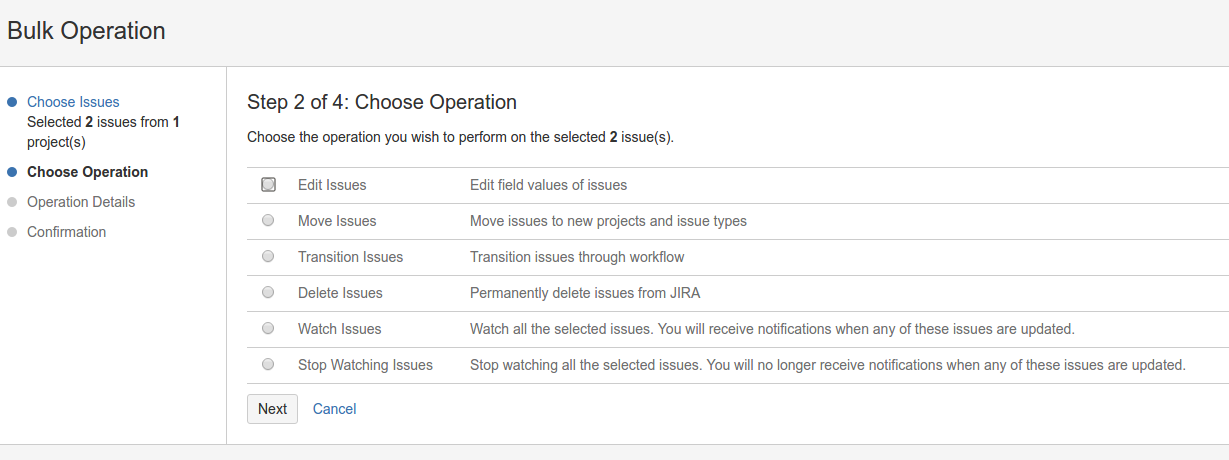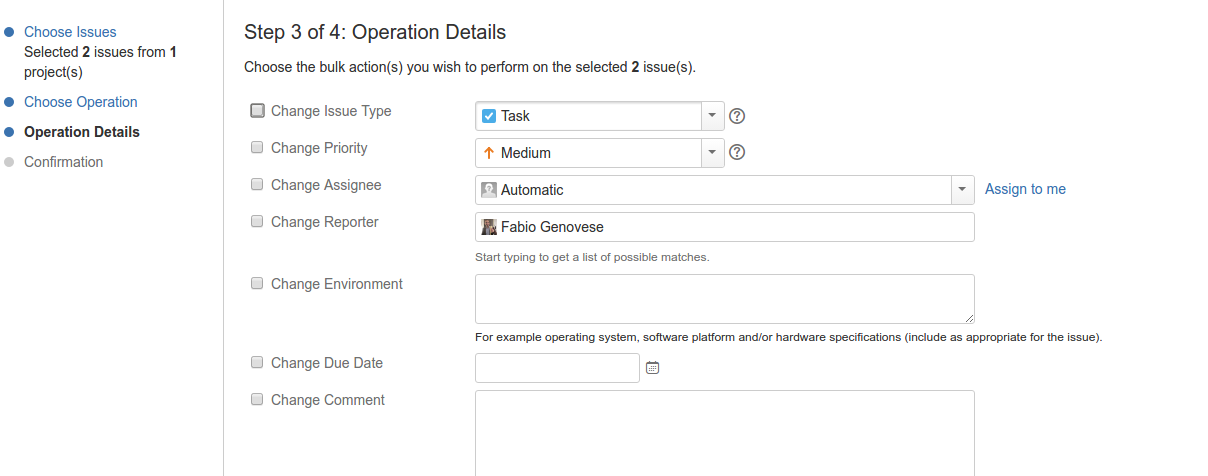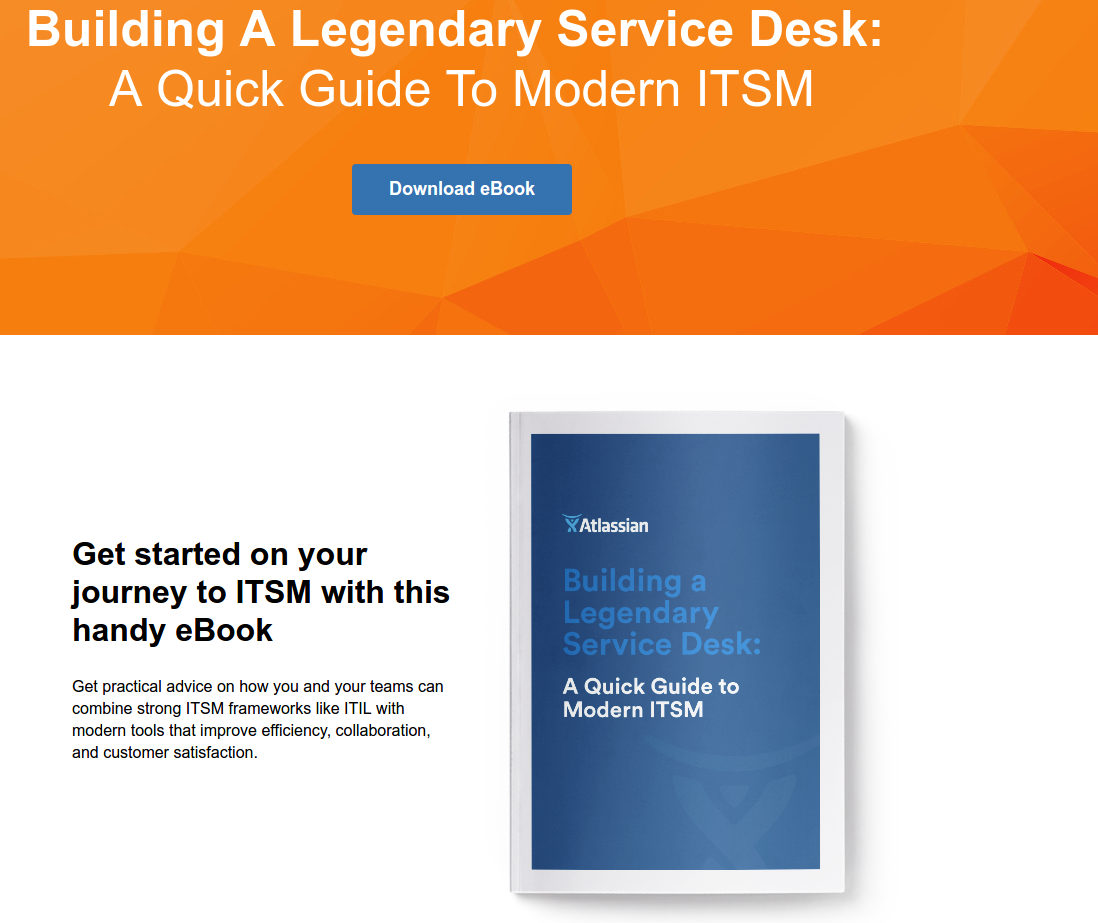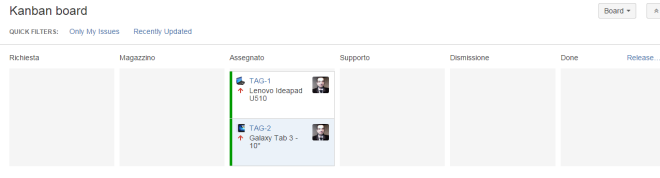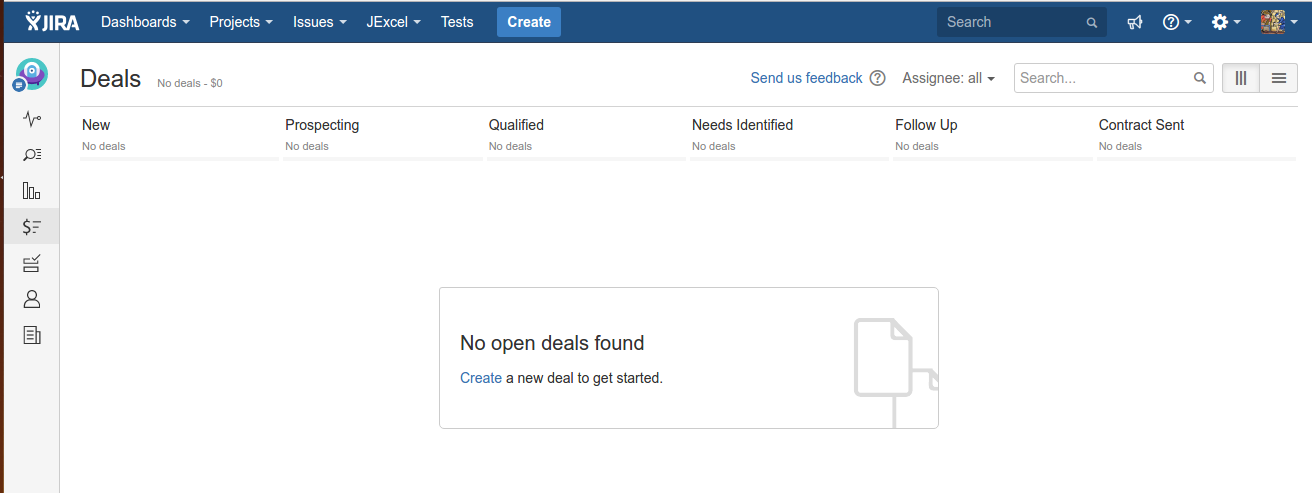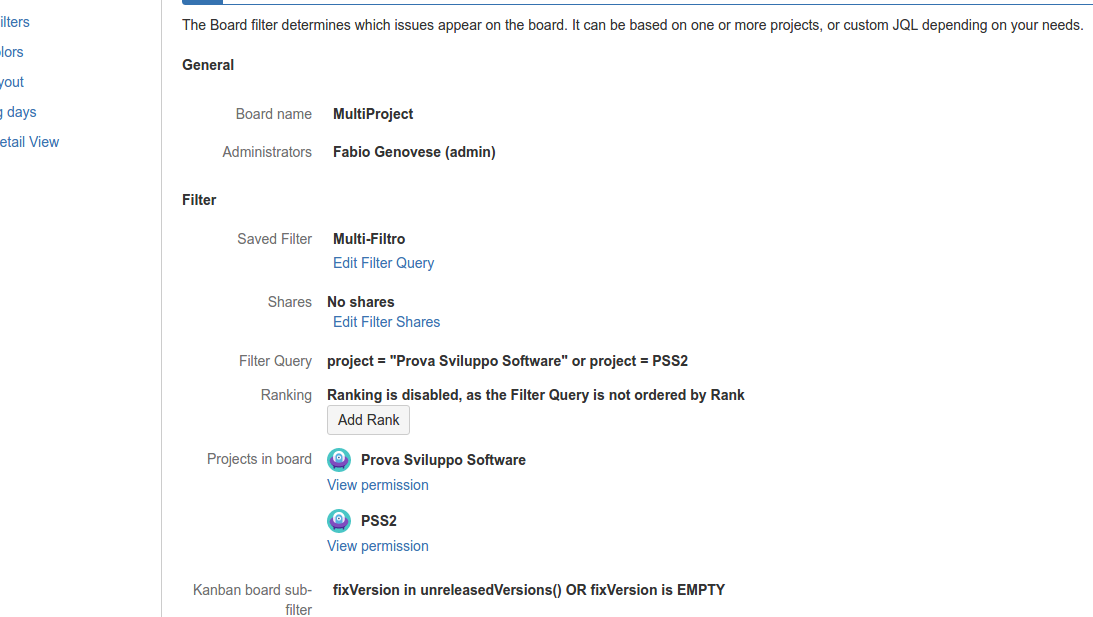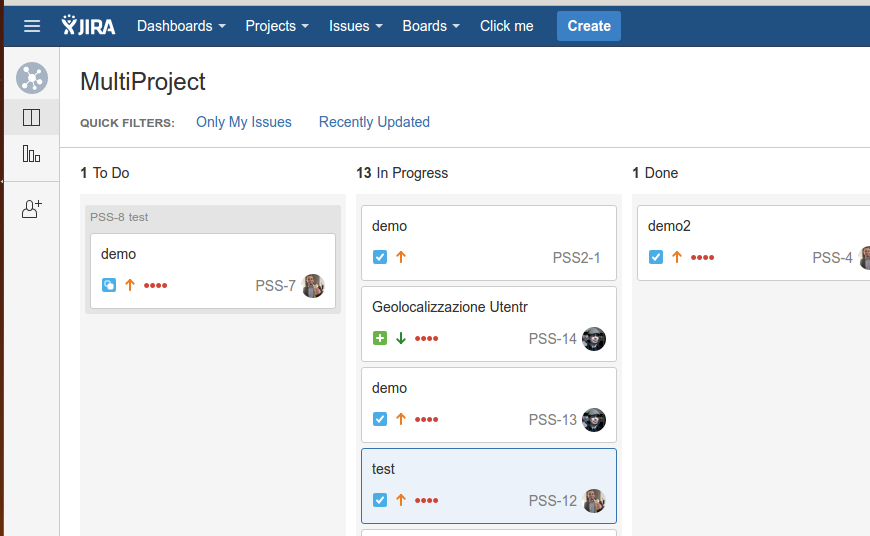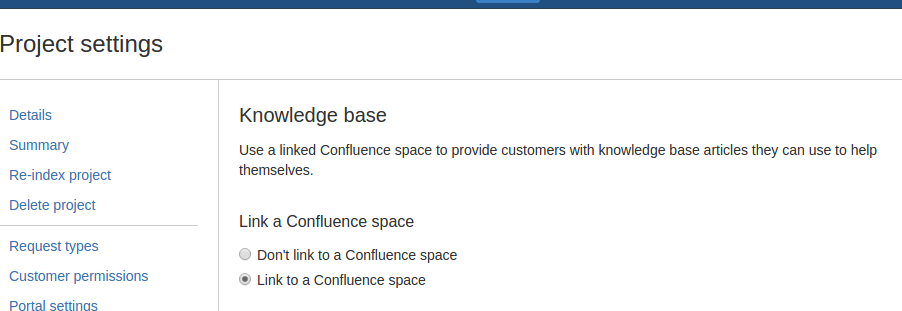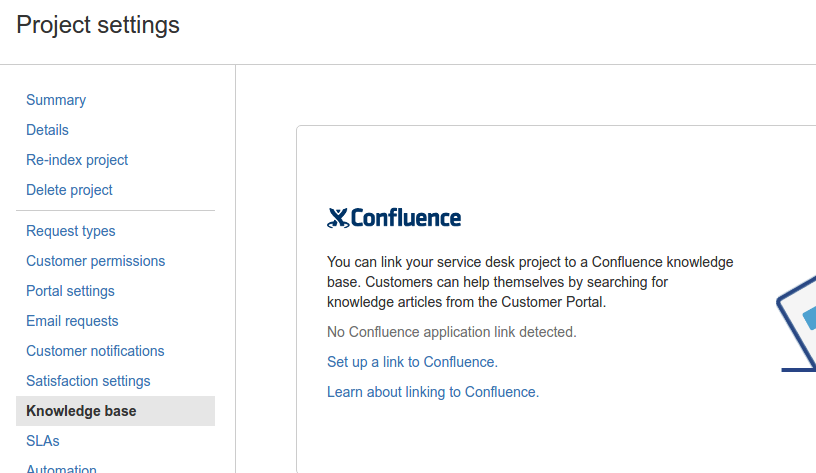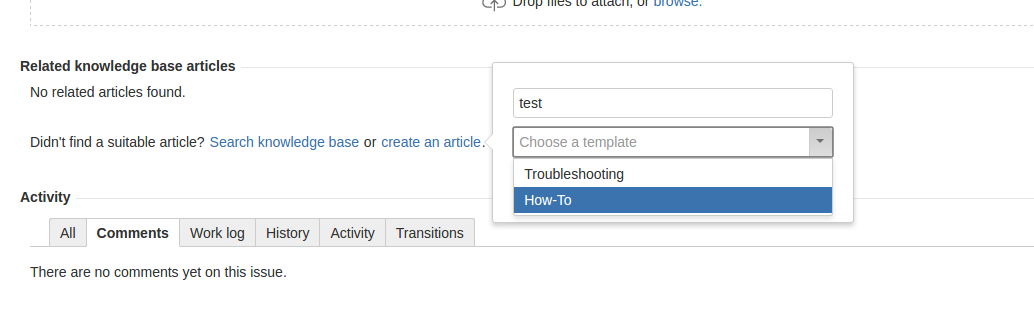Prime integrazioni Trello – prodotti Atlassian
Ancora novità
Abbiamo già annunciato l’acquisto di Trello da parte della Atlassian, ma questa non è rimasta con le mani in mano. Sono già disponibili le prime integrazion con i prodotti della Atlassian. In questo post andremo a visionarle e dare una prima valutazione.
Subito al dunque
Confluence
Da Trello è possibile accedere a Confluence, che si conferma essere il repository naturale per le nostre informazioni.
Abbiamo la possibilità di:
- Allegate pagine Confluence alle card di Trello
- Creare nuove pagine Confluence direttamente da card di Trello
- Vedere chi ha creato le pagine e quando è stata creata ed il numero dei commenti.
JIRA
La seguente GIF mostra alcune operazioni che possono essere eseguite in quest afase della integrazione:
Nel dettaglio queste sono le operqzioni che possono essere eseguite:
- Collegate Issue JITA a Card di Trello,in modo che tutti possono accedere alle informazioni di JIRA e verificare lo stato dei lavori;
- Vedere lo stato della issue, priorità, persona cui è assegnato, etc
- Poter visionare direttamente su JIRA il dettaglio della issue e vedere che nella issue è presente un link ad una cfard di Trello;
- Creare direttamente da tRello una issue JIRA
HipChat
Attraverso Trello integration for HipChat, abbiamo la possibilità di:
- Ottenere notifications delle attività in Trello directtamente nelle HipChat Rooms
- Selezionare quale attività di Trello inviare verso HipChat
- Creare direttamente da HipChat delel Card di Trello
BitBucket
Ultimo ma non ultimo, abbiamo la possibilità di riportare nelle card di Trello le indicazioni delle nostre build di BitBucket Cloud
Come possiamo osservare nella seguente immagine:
abbiamo evidenza direttamente dalle Card di Trello, del nostro codice sorgente.
Conclusioni
Si tratta di una prima integrazione tra Trello ed i vari prodotti della Atlassian. Un primo passo verso una intyegrazione più forte di Trello verso gli altri prodotti.
Reference
Maggiori informazioni sono presenti nel blog di Trello.